 Tutoriel logiciel
Tutoriel logiciel
 Logiciel
Logiciel
 Comment modifier plusieurs fenêtres du navigateur Edge pour qu'elles s'affichent indépendamment. Apprenez deux méthodes.
Comment modifier plusieurs fenêtres du navigateur Edge pour qu'elles s'affichent indépendamment. Apprenez deux méthodes.
Comment modifier plusieurs fenêtres du navigateur Edge pour qu'elles s'affichent indépendamment. Apprenez deux méthodes.
Comment faire en sorte que plusieurs fenêtres du navigateur Edge s'affichent indépendamment ? Avez-vous déjà ressenti l'ennui de plusieurs fenêtres de navigateur Edge empilées les unes sur les autres lorsqu'elles sont ouvertes en même temps ? Pour résoudre ce problème, nous proposons deux méthodes de configuration simples. Continuez la lecture, l'éditeur PHP Yuzai présentera ces méthodes en détail dans cet article pour vous aider à réaliser facilement un affichage indépendant de plusieurs fenêtres dans le navigateur Edge.
Méthode 1
1. L'utilisateur ouvre le logiciel de navigation Edge sur le bureau de l'ordinateur, accède à la page d'accueil, clique sur l'icône à trois points ci-dessus et sélectionne d'autres options d'outils dans le menu déroulant qui apparaît. .
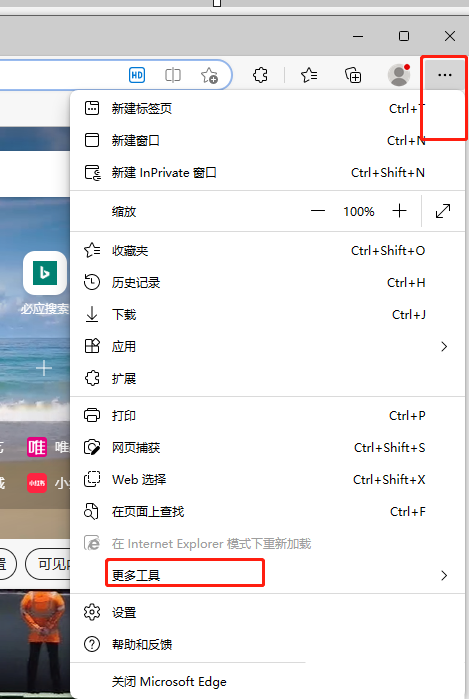
2. Ensuite, les onglets pertinents apparaîtront sur le côté droit et l'utilisateur pourra sélectionner l'option Internet.

3. Dans la fenêtre des options Internet ouverte, l'utilisateur clique sur le bouton d'onglet dans la section onglet de l'onglet général par défaut.
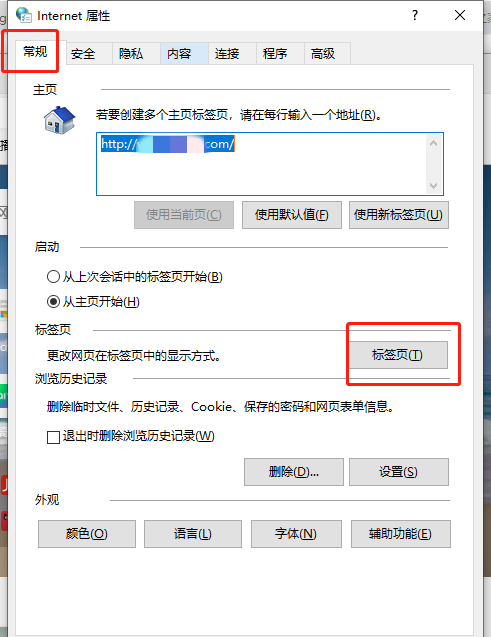
4. Accédez ensuite à la fenêtre des paramètres de navigation par onglets, l'utilisateur coche directement l'option Toujours ouvrir les fenêtres contextuelles dans un nouvel onglet dans la section Lorsqu'il rencontre une fenêtre contextuelle et appuie sur le bouton OK.

5. Revenez à la fenêtre des options Internet et l'utilisateur appuie simplement sur le bouton Appliquer dans le coin inférieur droit.

Méthode 2
1. L'utilisateur clique sur l'icône de démarrage sur le côté gauche de la barre des tâches de l'ordinateur, et les onglets pertinents seront affichés et l'utilisateur peut sélectionner les options de configuration.
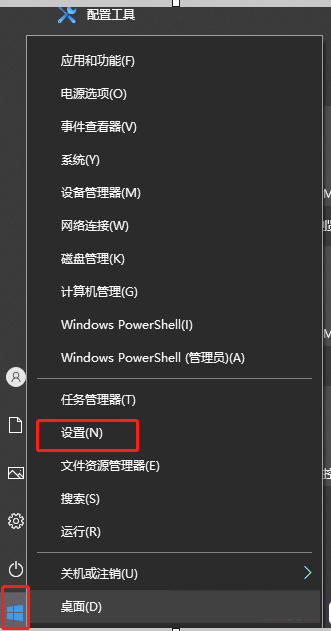
2. Accédez ensuite à la fenêtre des paramètres de Windows, l'utilisateur clique sur l'option système dans le panneau de fonctions affiché.

3. Dans la fenêtre des paramètres système qui s'ouvre, l'utilisateur bascule l'onglet de gauche vers l'onglet multitâche.
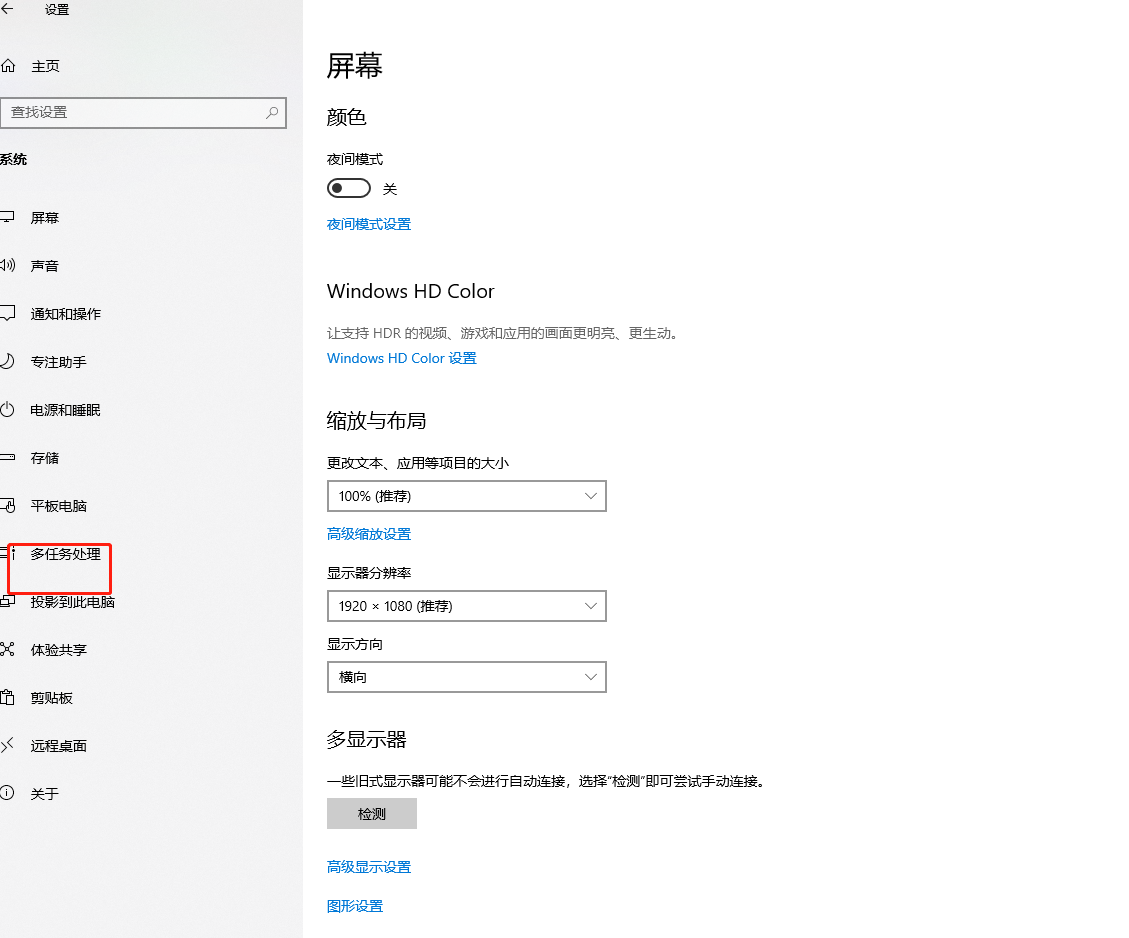
4. À ce moment, les options de fonction pertinentes seront affichées sur la page de droite. L'utilisateur trouve la section alt+tab et clique et appuie sur alt+tab pour afficher la flèche déroulante des options.
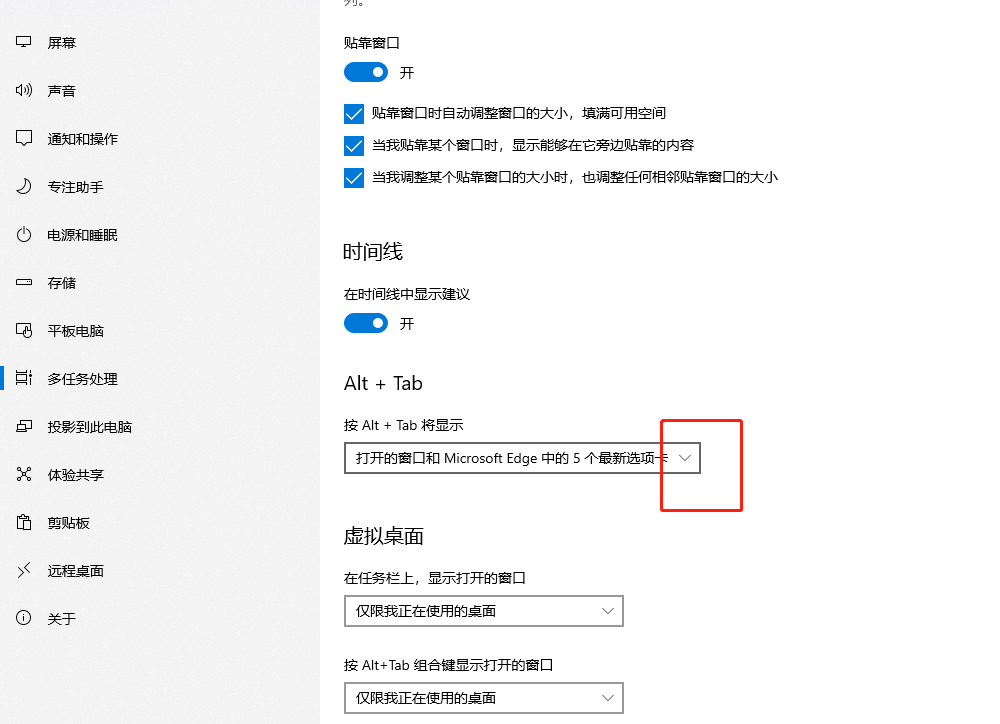
5. Dans les options déroulantes développées, l'utilisateur peut cliquer directement uniquement sur la fenêtre ouverte pour la définir avec succès.
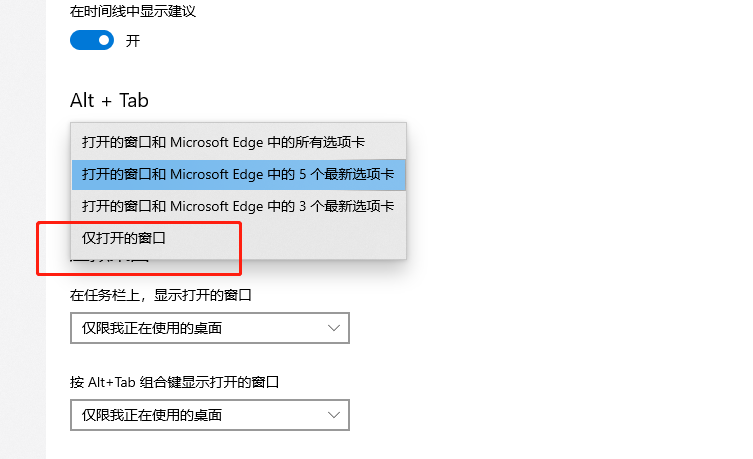
Ce qui précède est le contenu détaillé de. pour plus d'informations, suivez d'autres articles connexes sur le site Web de PHP en chinois!

Outils d'IA chauds

Undresser.AI Undress
Application basée sur l'IA pour créer des photos de nu réalistes

AI Clothes Remover
Outil d'IA en ligne pour supprimer les vêtements des photos.

Undress AI Tool
Images de déshabillage gratuites

Clothoff.io
Dissolvant de vêtements AI

Video Face Swap
Échangez les visages dans n'importe quelle vidéo sans effort grâce à notre outil d'échange de visage AI entièrement gratuit !

Article chaud

Outils chauds

Bloc-notes++7.3.1
Éditeur de code facile à utiliser et gratuit

SublimeText3 version chinoise
Version chinoise, très simple à utiliser

Envoyer Studio 13.0.1
Puissant environnement de développement intégré PHP

Dreamweaver CS6
Outils de développement Web visuel

SublimeText3 version Mac
Logiciel d'édition de code au niveau de Dieu (SublimeText3)

Sujets chauds
 1670
1670
 14
14
 1428
1428
 52
52
 1329
1329
 25
25
 1274
1274
 29
29
 1256
1256
 24
24

